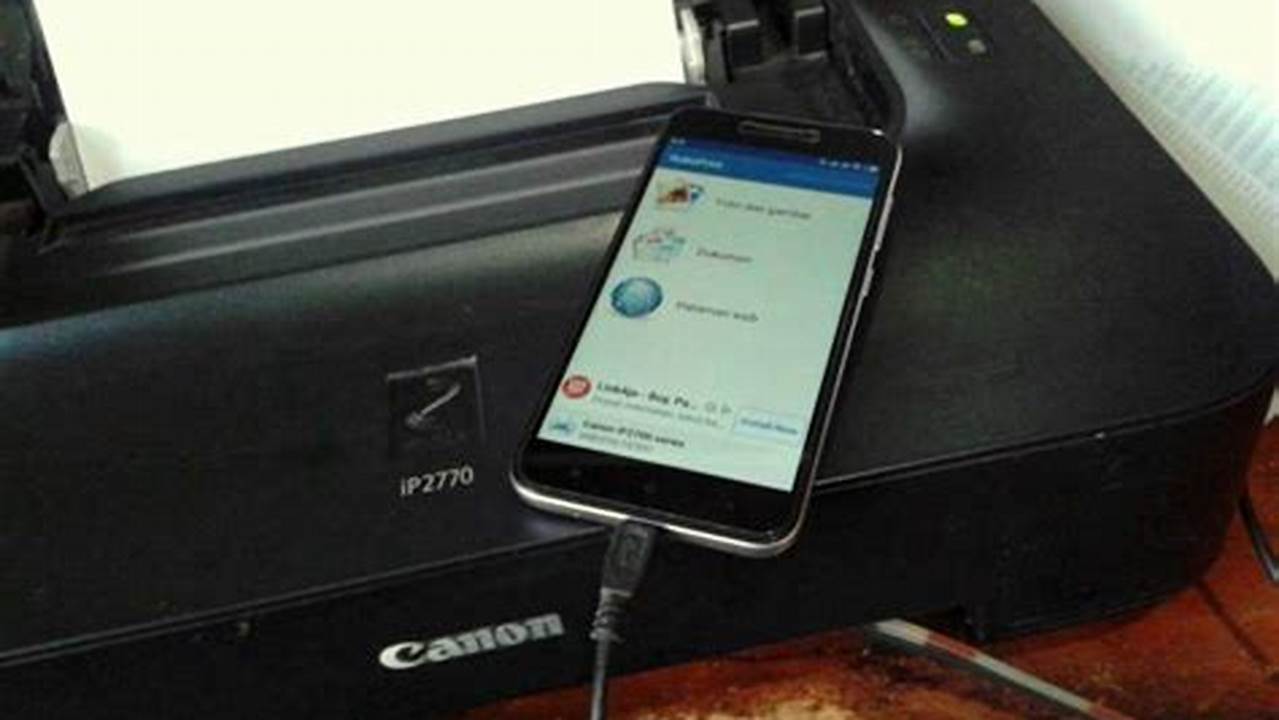
Di era digital saat ini, memiliki kemampuan untuk mencetak dokumen atau gambar dari HP ke printer menjadi suatu kebutuhan yang sangat penting. Baik untuk keperluan pekerjaan, sekolah, atau sekadar mencetak foto kenangan, mengetahui cara print dari HP ke printer sangatlah diperlukan.
Dalam artikel ini, kami akan membahas bagaimana cara print dari HP ke printer dengan mudah dan cepat. Kami akan menjelaskan langkah-langkah yang perlu dilakukan untuk berbagai merek printer, termasuk Canon, Epson, dan semua merek lainnya. Jadi, bagi Anda yang belum mengetahui cara print dari HP ke printer, simak baik-baik artikel ini!
Sebelum masuk ke pembahasan utama, pastikan Anda telah menyiapkan beberapa hal berikut ini:
Cara Print dari HP ke Printer Canon, Epson, Semua Merk
Untuk mencetak dokumen atau gambar dari HP ke printer, ada beberapa hal penting yang perlu diperhatikan:
- Koneksi yang stabil
- Driver printer terinstal
- Format file yang didukung
- Pengaturan printer yang tepat
- Kertas yang sesuai
- Tinta printer yang cukup
Dengan memperhatikan hal-hal tersebut, Anda dapat memastikan bahwa proses print dari HP ke printer berjalan lancar dan tanpa masalah.
Koneksi yang stabil
Untuk memastikan proses print dari HP ke printer berjalan lancar, hal pertama yang perlu diperhatikan adalah koneksi yang stabil antara kedua perangkat.
- Gunakan jaringan Wi-Fi yang kuat
Jika Anda menggunakan koneksi Wi-Fi, pastikan sinyalnya kuat dan stabil. Anda dapat memeriksa kekuatan sinyal Wi-Fi di perangkat HP Anda.
- Hubungkan printer dan HP ke jaringan Wi-Fi yang sama
Pastikan printer dan HP Anda terhubung ke jaringan Wi-Fi yang sama. Ini akan memudahkan kedua perangkat untuk saling menemukan dan terhubung.
- Aktifkan fitur Wi-Fi Direct pada printer
Jika printer Anda memiliki fitur Wi-Fi Direct, aktifkan fitur tersebut. Wi-Fi Direct memungkinkan printer dan HP untuk terhubung secara langsung tanpa perlu jaringan Wi-Fi.
- Gunakan kabel USB
Jika Anda tidak memiliki jaringan Wi-Fi atau mengalami masalah dengan koneksi Wi-Fi, Anda dapat menggunakan kabel USB untuk menghubungkan printer dan HP. Pastikan Anda menggunakan kabel USB yang kompatibel dengan printer dan HP Anda.
Setelah memastikan koneksi antara printer dan HP stabil, Anda dapat melanjutkan ke langkah berikutnya untuk mencetak dokumen atau gambar.
Driver printer terinstal
Setelah memastikan koneksi antara printer dan HP stabil, langkah selanjutnya adalah menginstal driver printer. Driver printer adalah perangkat lunak yang memungkinkan HP Anda berkomunikasi dengan printer.
- Unduh driver printer terbaru
Kunjungi situs web resmi merek printer Anda dan unduh driver printer terbaru yang kompatibel dengan sistem operasi HP Anda.
- Jalankan file instalasi driver
Setelah driver printer terunduh, jalankan file instalasi driver. Ikuti petunjuk di layar untuk menyelesaikan proses instalasi.
- Tambahkan printer ke HP Anda
Setelah driver printer terinstal, Anda perlu menambahkan printer ke HP Anda. Buka pengaturan printer di HP Anda dan pilih opsi untuk menambahkan printer baru. Ikuti petunjuk di layar untuk menyelesaikan proses penambahan printer.
- Uji coba printer
Setelah printer berhasil ditambahkan ke HP Anda, lakukan uji coba untuk memastikan printer berfungsi dengan baik. Cetak dokumen atau gambar sederhana untuk melihat apakah hasil cetaknya sesuai dengan yang diharapkan.
Jika Anda mengalami masalah saat menginstal driver printer atau menambahkan printer ke HP Anda, silakan merujuk ke manual printer atau hubungi layanan pelanggan merek printer Anda.
Format file yang didukung
Sebelum mencetak dokumen atau gambar dari HP ke printer, pastikan format file yang akan dicetak didukung oleh printer Anda. Setiap printer memiliki daftar format file yang didukung yang berbeda-beda. Anda dapat memeriksa daftar format file yang didukung pada manual printer atau situs web resmi merek printer Anda.
Berikut ini beberapa format file yang umum didukung oleh sebagian besar printer:
- Dokumen: PDF, DOC, DOCX, XLS, XLSX, PPT, PPTX
- Gambar: JPG, JPEG, PNG, BMP, TIFF
Jika Anda ingin mencetak file dalam format yang tidak didukung oleh printer Anda, Anda dapat menggunakan perangkat lunak konversi file untuk mengubah format file tersebut menjadi format yang didukung oleh printer Anda.
Selain format file, beberapa printer juga memiliki batasan ukuran file yang dapat dicetak. Pastikan ukuran file yang akan dicetak tidak melebihi batas ukuran file yang ditentukan oleh printer Anda.
Jika Anda mengalami masalah saat mencetak dokumen atau gambar karena format file yang tidak didukung, coba ubah format file tersebut menjadi format yang didukung oleh printer Anda atau hubungi layanan pelanggan merek printer Anda untuk mendapatkan bantuan.
Pengaturan printer yang tepat
Sebelum mencetak dokumen atau gambar dari HP ke printer, pastikan pengaturan printer sudah diatur dengan benar. Pengaturan printer yang tepat akan memastikan hasil cetak yang berkualitas dan sesuai dengan yang diharapkan.
- Pilih printer yang tepat
Jika Anda memiliki lebih dari satu printer yang terhubung ke HP Anda, pastikan Anda memilih printer yang tepat saat akan mencetak dokumen atau gambar.
- Atur jenis kertas yang akan digunakan
Pilih jenis kertas yang sesuai dengan dokumen atau gambar yang akan dicetak. Misalnya, jika Anda ingin mencetak foto, pilih jenis kertas foto.
- Atur ukuran kertas yang akan digunakan
Pilih ukuran kertas yang sesuai dengan dokumen atau gambar yang akan dicetak. Misalnya, jika Anda ingin mencetak dokumen A4, pilih ukuran kertas A4.
- Atur kualitas cetak yang diinginkan
Pilih kualitas cetak yang sesuai dengan kebutuhan Anda. Misalnya, jika Anda ingin mencetak dokumen untuk keperluan sehari-hari, pilih kualitas cetak standar. Jika Anda ingin mencetak foto atau dokumen penting, pilih kualitas cetak tinggi.
Selain pengaturan dasar tersebut, beberapa printer juga memiliki pengaturan tambahan yang dapat disesuaikan, seperti pengaturan warna, pengaturan margin, dan pengaturan duplex printing (cetak bolak-balik). Anda dapat menyesuaikan pengaturan tambahan tersebut sesuai dengan kebutuhan Anda.
Kertas yang sesuai
Selain pengaturan printer yang tepat, pemilihan kertas yang sesuai juga penting untuk mendapatkan hasil cetak yang berkualitas. Setiap printer memiliki jenis kertas yang didukung yang berbeda-beda. Anda dapat memeriksa jenis kertas yang didukung pada manual printer atau situs web resmi merek printer Anda.
Berikut ini beberapa jenis kertas yang umum digunakan untuk mencetak dokumen dan gambar:
- Kertas HVS (Kertas Putih Biasa)
Kertas HVS adalah jenis kertas yang paling umum digunakan untuk mencetak dokumen sehari-hari. Kertas HVS memiliki permukaan yang halus dan rata, sehingga hasil cetak akan terlihat jelas dan tajam.
- Kertas Foto
Kertas foto khusus dirancang untuk mencetak foto. Kertas foto memiliki lapisan khusus yang dapat menyerap tinta dengan baik, sehingga hasil cetak foto akan terlihat lebih hidup dan tajam.
- Kertas Glossy
Kertas glossy memiliki permukaan yang mengkilap. Kertas glossy cocok digunakan untuk mencetak foto atau dokumen yang ingin terlihat lebih menarik.
- Kertas Matte
Kertas matte memiliki permukaan yang tidak mengkilap. Kertas matte cocok digunakan untuk mencetak dokumen yang akan sering dibaca atau dipegang, karena tidak akan mudah silau.
Selain jenis kertas, perhatikan juga ukuran kertas yang akan digunakan. Pastikan ukuran kertas sesuai dengan ukuran kertas yang didukung oleh printer Anda.
Jika Anda menggunakan kertas yang tidak sesuai, hasil cetak mungkin akan terlihat buram, tidak jelas, atau bahkan macet di dalam printer. Oleh karena itu, penting untuk memilih kertas yang sesuai dengan jenis dokumen atau gambar yang akan dicetak serta dengan jenis printer yang digunakan.
Tinta printer yang cukup
Sebelum mencetak dokumen atau gambar dari HP ke printer, pastikan tinta printer masih cukup. Tinta printer yang habis dapat menyebabkan hasil cetak menjadi buram, tidak jelas, atau bahkan kosong. Berikut ini beberapa hal yang perlu diperhatikan terkait tinta printer:
- Periksa level tinta printer
Sebagian besar printer memiliki indikator level tinta yang menunjukkan jumlah tinta yang tersisa. Periksa indikator level tinta printer sebelum mencetak dokumen atau gambar.
- Ganti tinta printer jika perlu
Jika level tinta printer sudah rendah atau habis, segera ganti tinta printer dengan tinta yang baru. Gunakan tinta printer yang asli atau tinta printer yang kompatibel dengan merek printer Anda.
- Bersihkan kepala printer secara berkala
Kepala printer yang kotor dapat menyebabkan hasil cetak yang buram atau tidak jelas. Bersihkan kepala printer secara berkala sesuai dengan petunjuk yang diberikan dalam manual printer.
- Jangan mengisi ulang tinta printer
Mengisi ulang tinta printer dengan tinta yang tidak asli atau dengan cara yang tidak benar dapat merusak printer. Sebaiknya ganti tinta printer dengan tinta yang baru jika tinta printer sudah habis.
Dengan memperhatikan kondisi tinta printer, Anda dapat memastikan hasil cetak yang berkualitas dan memperpanjang usia printer Anda.
FAQ
Berikut ini adalah beberapa pertanyaan yang sering diajukan terkait cara print dari HP ke printer Canon, Epson, dan semua merek lainnya:
Question 1: Apa saja yang perlu dipersiapkan sebelum mencetak dari HP ke printer?
Answer 1: Sebelum mencetak dari HP ke printer, pastikan Anda telah menyiapkan beberapa hal berikut:
- HP yang terhubung ke jaringan Wi-Fi atau terhubung langsung ke printer menggunakan kabel USB.
- Printer yang sudah terinstal drivernya di HP dan terhubung ke jaringan Wi-Fi yang sama dengan HP atau terhubung langsung ke HP menggunakan kabel USB.
- Kertas yang sesuai dengan jenis printer dan dokumen atau gambar yang akan dicetak.
- Tinta printer yang cukup.
Question 2: Bagaimana cara menginstal driver printer di HP?
Answer 2: Untuk menginstal driver printer di HP, Anda dapat mengikuti langkah-langkah berikut:
- Unduh driver printer terbaru yang kompatibel dengan sistem operasi HP Anda dari situs web resmi merek printer Anda.
- Jalankan file instalasi driver printer.
- Ikuti petunjuk di layar untuk menyelesaikan proses instalasi driver printer.
Question 3: Bagaimana cara menambahkan printer ke HP?
Answer 3: Untuk menambahkan printer ke HP, Anda dapat mengikuti langkah-langkah berikut:
- Buka pengaturan printer di HP Anda.
- Pilih opsi untuk menambahkan printer baru.
- Ikuti petunjuk di layar untuk menyelesaikan proses penambahan printer.
Question 4: Bagaimana cara memilih printer yang akan digunakan saat mencetak dari HP?
Answer 4: Jika Anda memiliki lebih dari satu printer yang terhubung ke HP Anda, Anda dapat memilih printer yang akan digunakan saat mencetak dengan cara berikut:
- Buka dokumen atau gambar yang akan dicetak.
- Klik tombol “Print” atau “Cetak”.
- Pilih printer yang akan digunakan pada menu “Printer”.
- Klik tombol “Print” atau “Cetak” untuk memulai proses pencetakan.
Question 5: Bagaimana cara mengatasi masalah saat mencetak dari HP ke printer?
Answer 5: Jika Anda mengalami masalah saat mencetak dari HP ke printer, Anda dapat mencoba beberapa hal berikut:
- Periksa koneksi antara HP dan printer.
- Pastikan driver printer sudah terinstal dengan benar di HP Anda.
- Periksa level tinta printer dan ganti tinta printer jika perlu.
- Bersihkan kepala printer secara berkala.
Question 6: Bagaimana cara merawat printer agar tetap awet?
Answer 6: Untuk merawat printer agar tetap awet, Anda dapat melakukan beberapa hal berikut:
- Gunakan tinta printer yang asli atau tinta printer yang kompatibel dengan merek printer Anda.
- Jangan mengisi ulang tinta printer dengan tinta yang tidak asli atau dengan cara yang tidak benar.
- Jangan mencetak dokumen atau gambar dalam jumlah yang terlalu banyak dalam waktu yang singkat.
- Bersihkan printer secara berkala sesuai dengan petunjuk yang diberikan dalam manual printer.
Jika Anda masih mengalami masalah saat mencetak dari HP ke printer, Anda dapat menghubungi layanan pelanggan merek printer Anda untuk mendapatkan bantuan.
Selain mengikuti langkah-langkah di atas, ada beberapa tips tambahan yang dapat Anda lakukan untuk memastikan proses print dari HP ke printer berjalan lancar:
Tips
Berikut ini adalah beberapa tips tambahan yang dapat Anda lakukan untuk memastikan proses print dari HP ke printer berjalan lancar:
Gunakan format file yang didukung oleh printer Anda.
Setiap printer memiliki daftar format file yang didukung yang berbeda-beda. Anda dapat memeriksa daftar format file yang didukung pada manual printer atau situs web resmi merek printer Anda. Jika Anda ingin mencetak file dalam format yang tidak didukung oleh printer Anda, Anda dapat menggunakan perangkat lunak konversi file untuk mengubah format file tersebut menjadi format yang didukung oleh printer Anda.
Atur pengaturan printer dengan benar.
Sebelum mencetak dokumen atau gambar, pastikan pengaturan printer sudah diatur dengan benar. Pengaturan printer yang tepat akan memastikan hasil cetak yang berkualitas dan sesuai dengan yang diharapkan. Anda dapat mengatur pengaturan printer melalui panel kontrol printer atau melalui perangkat lunak printer yang terinstal di HP Anda.
Gunakan kertas yang sesuai.
Selain pengaturan printer yang tepat, pemilihan kertas yang sesuai juga penting untuk mendapatkan hasil cetak yang berkualitas. Setiap printer memiliki jenis kertas yang didukung yang berbeda-beda. Anda dapat memeriksa jenis kertas yang didukung pada manual printer atau situs web resmi merek printer Anda. Jika Anda menggunakan kertas yang tidak sesuai, hasil cetak mungkin akan terlihat buram, tidak jelas, atau bahkan macet di dalam printer.
Pastikan tinta printer cukup.
Sebelum mencetak dokumen atau gambar, pastikan tinta printer masih cukup. Tinta printer yang habis dapat menyebabkan hasil cetak menjadi buram, tidak jelas, atau bahkan kosong. Anda dapat memeriksa level tinta printer melalui panel kontrol printer atau melalui perangkat lunak printer yang terinstal di HP Anda. Jika level tinta printer sudah rendah atau habis, segera ganti tinta printer dengan tinta yang baru.
Dengan mengikuti tips-tips di atas, Anda dapat memastikan proses print dari HP ke printer berjalan lancar dan mendapatkan hasil cetak yang berkualitas.
Demikian pembahasan tentang cara print dari HP ke printer Canon, Epson, dan semua merek lainnya. Dengan mengikuti langkah-langkah dan tips yang telah dijelaskan, Anda dapat mencetak dokumen atau gambar dari HP ke printer dengan mudah dan cepat.
Conclusion
Dalam artikel ini, kita telah membahas bagaimana cara print dari HP ke printer Canon, Epson, dan semua merek lainnya. Kita telah mempelajari langkah-langkah yang perlu dilakukan untuk mempersiapkan proses pencetakan, mulai dari memastikan koneksi yang stabil hingga menyiapkan kertas dan tinta printer yang cukup.
Kita juga telah membahas beberapa tips tambahan yang dapat dilakukan untuk memastikan proses pencetakan berjalan lancar dan mendapatkan hasil cetak yang berkualitas. Misalnya, kita perlu menggunakan format file yang didukung oleh printer, mengatur pengaturan printer dengan benar, menggunakan kertas yang sesuai, dan memastikan tinta printer cukup.
Dengan mengikuti langkah-langkah dan tips yang telah dijelaskan, Anda dapat mencetak dokumen atau gambar dari HP ke printer dengan mudah dan cepat. Semoga artikel ini bermanfaat bagi Anda dan membantu Anda dalam menyelesaikan pekerjaan atau tugas-tugas lainnya yang membutuhkan proses pencetakan.
Baca Juga: